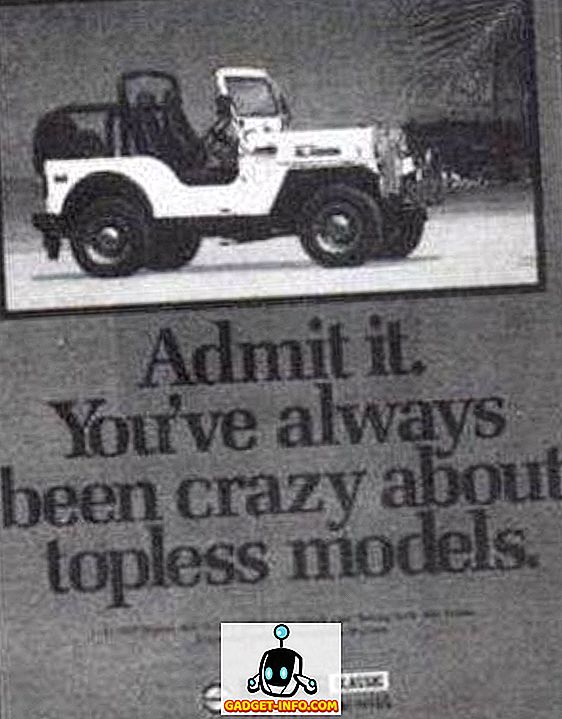Mặc dù điện thoại thông minh Android đã tốt nghiệp để cung cấp cho bạn trải nghiệm nơi bạn sử dụng màn hình để kiểm soát hầu hết mọi thứ, một số chức năng vẫn bị giới hạn đối với các phím cứng. Tất cả các điện thoại thông minh đều có phím nguồn / khóa, nút chỉnh âm lượng và một số điện thoại thông minh thậm chí còn đi kèm với các nút phần cứng, lưng và đa nhiệm. Vậy, điều gì sẽ xảy ra nếu một trong những phím này ngừng hoạt động? Vâng, nó có thể là rắc rối để nói ít nhất. Chà, nếu bạn sở hữu một điện thoại thông minh Android có khóa không hoạt động, chúng tôi có giải pháp cho bạn. Không cần phải quảng cáo thêm, đây là cách bạn có thể điều khiển thiết bị Android của mình mà không cần bất kỳ nút phần cứng nào:
Nhận các phím cứng trên màn hình của bạn
Nút Savior là một ứng dụng Android thú vị (cũng hoạt động cho các thiết bị chưa root), mang các nút trên màn hình cho các phím cứng như nút chỉnh âm lượng, nút khóa, home, back, đa nhiệm và thậm chí bạn có thể đặt phím tắt tùy chỉnh . Nó hoạt động rất giống như cảm ứng trợ giúp của iPhone, có nghĩa là nó di chuyển ở góc màn hình và có thể được truy cập từ bất kỳ ứng dụng hoặc màn hình nào. Vì vậy, đây là cách thiết lập Nút Savior:
1. Trước tiên hãy cài đặt ứng dụng Nút Savior (Không root) từ Cửa hàng Play. Sau khi bạn đã cài đặt ứng dụng Nút Savior trên thiết bị Android của mình, bạn sẽ phải bật ứng dụng trong Cài đặt-> Trợ năng bằng cách nhấn vào Cài đặt Cài đặt .

2. Sau khi hoàn thành, bạn sẽ thấy một biểu tượng nhỏ với thiết kế giống như mũi tên ở cạnh phải của màn hình . Bạn chỉ có thể nhấn vào nó để nhận các nút cho các hành động khác nhau và nhấn vào biểu tượng ba chấm để biết thêm các nút .

3. Để thêm hành động tùy chỉnh, chỉ cần nhấn vào nút ba chấm hai lần và sau đó, nhấn vào biểu tượng hình vuông đôi . Sau đó, bạn sẽ nhận được nhiều nút cộng khác nhau để thêm các biểu tượng tùy chỉnh, chỉ cần nhấn vào một nút. Sau đó, bạn có thể chọn từ các hành động khác nhau như ứng dụng, mở trang web, hiển thị thông báo hoặc cài đặt nhanh và hơn thế nữa .

Khóa điện thoại của bạn khỏi màn hình
Nếu nút khóa của bạn không hoạt động, bạn cũng có thể sử dụng ứng dụng Nút Savior để khóa điện thoại của mình nhưng bạn sẽ phải kích hoạt nó. Trong ứng dụng, hãy truy cập vào tab Advanced Advanced . Tại đây, bạn sẽ tìm thấy tùy chọn để Bật tính năng Khóa màn hình . Chạm vào nó và sau đó, nhấn vào nút Activ Activate để cung cấp trạng thái quản trị viên ứng dụng, nghĩa là không thể gỡ cài đặt. Sau khi hoàn tất, bạn sẽ có thể khóa điện thoại của mình thông qua biểu tượng khóa trong thanh bên Nút Savior. Để gỡ cài đặt ứng dụng, trước tiên bạn sẽ phải tắt tùy chọn khóa.

Ứng dụng Nút Savior bao gồm rất nhiều tùy chọn khác mà bạn có thể kiểm tra. Bạn có thể thay đổi chủ đề của các nút trên màn hình, tùy chỉnh các nút, biểu tượng và vị trí, hướng của thanh bên và hơn thế nữa. Bạn cũng có thể kiểm soát hành vi của họ, ví dụ, bạn có thể ẩn chúng, bật chế độ kích hoạt, điều khiển di chuột và hơn thế nữa. Một số tính năng khác như khả năng sắp xếp lại các nút, đặt số lượng nút trong thanh bên, v.v. được giới hạn ở phiên bản Pro ($ 2.074) của ứng dụng. Ứng dụng này cũng có sẵn trong một phiên bản root riêng cho các thiết bị Android đã root, mang đến cho bạn nhiều quyền kiểm soát và tùy chọn hơn.

Mở khóa điện thoại của bạn thông qua cảm biến tiệm cận
Mặc dù Nút Savior cho phép bạn khóa điện thoại thông minh Android khỏi màn hình, nhưng không có cách nào để mở khóa điện thoại của bạn. Vì thế, bạn có thể sử dụng ứng dụng có tên DTSO, cho phép bạn mở khóa hoặc khóa thiết bị của mình bằng cách chạm vào cảm biến tiệm cận hoặc lắc thiết bị của bạn . Đối với những người không biết, cảm biến tiệm cận được đặt trên viền trên cùng của thiết bị, bên cạnh camera phía trước. Vì vậy, đây là cách thiết lập ứng dụng DTSO:
1. Khi bạn lần đầu tiên mở DTSO, bạn sẽ thấy các tùy chọn của Unlock Unlock và và Lock Lock . Chọn một trong các tùy chọn, sau đó bạn sẽ phải cấp quyền quản trị viên ứng dụng bằng cách nhấn vào Kích hoạt kích hoạt .

2. Sau đó, ứng dụng sẽ cung cấp cho bạn thông tin về cách bạn có thể gỡ cài đặt ứng dụng. Khi bạn đã đọc nó, hãy nhấn vào Ok Ok . Sau đó, đi đến tùy chọn Mở khóa trên màn hình một lần nữa, nơi bạn sẽ tìm thấy ba tùy chọn để mở khóa: mở khóa gần, lắc để mở khóa và mở khóa nút âm lượng .

3. Chỉ cần kích hoạt tính năng Mở khóa gần kề và chạm vào Tùy chọn của Liên minh để cài đặt số lượng vòi để mở khóa. Chà, thật đơn giản phải không?

Nếu bạn chỉ muốn khóa và mở khóa thiết bị của mình mà không có nút nguồn / khóa phần cứng và bạn không muốn các nút ảo khác mà Nút Savior cung cấp, bạn chỉ cần sử dụng ứng dụng DTSO.
Nút phần cứng không hoạt động? Những ứng dụng này đến cứu bạn
Để tổng hợp mọi thứ, Nút Savior mang đến cho bạn các nút trên màn hình cho gia đình, mặt sau, khoảng cách, âm lượng và hơn thế nữa, trong khi ứng dụng DTSO cho phép bạn khóa và mở khóa thiết bị của mình thông qua cảm biến tiệm cận hoặc chỉ cần lắc thiết bị. Vì vậy, tại sao sử dụng các nút nữa? Bạn có thể sử dụng các ứng dụng này ngay cả khi các nút phần cứng trên thiết bị của bạn không bị hỏng, việc xem xét việc tìm các phím này có thể khó khăn khi bạn đang sử dụng điện thoại thông minh lớn như Galaxy Note hoặc các phablets khác. Vì vậy, hãy thử các ứng dụng này và cho chúng tôi biết nếu bạn gặp phải bất kỳ vấn đề nào. Cảm ơn vì đã đọc!